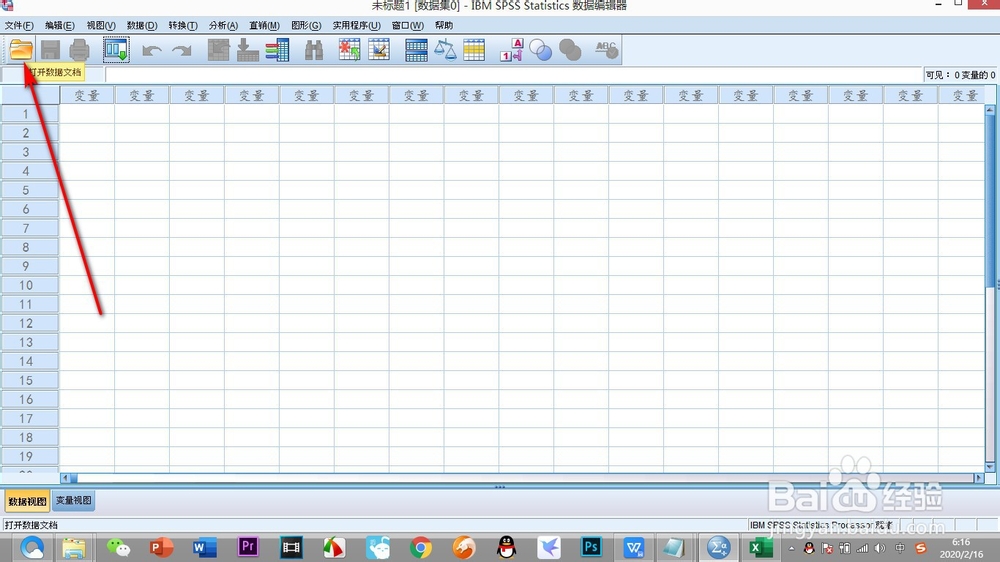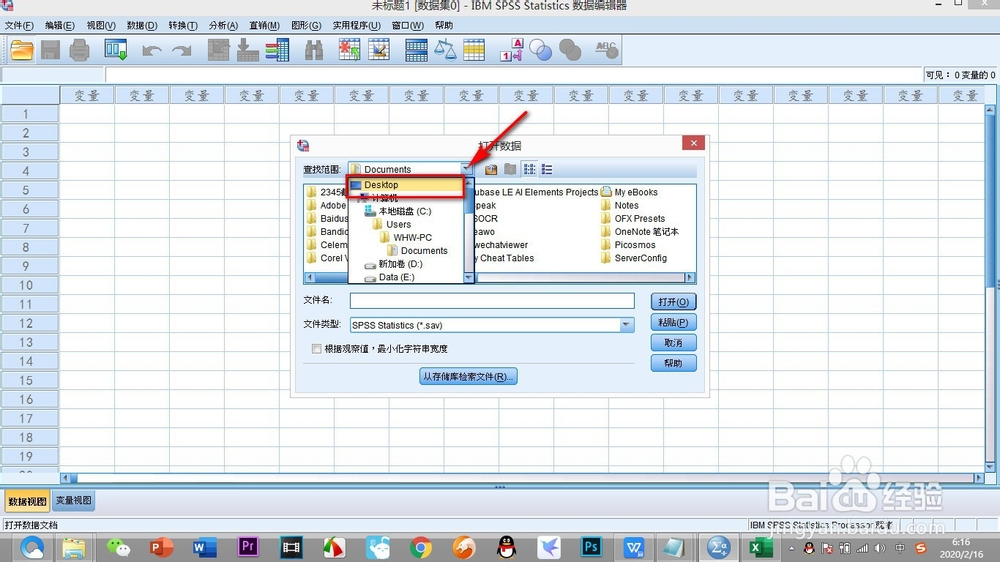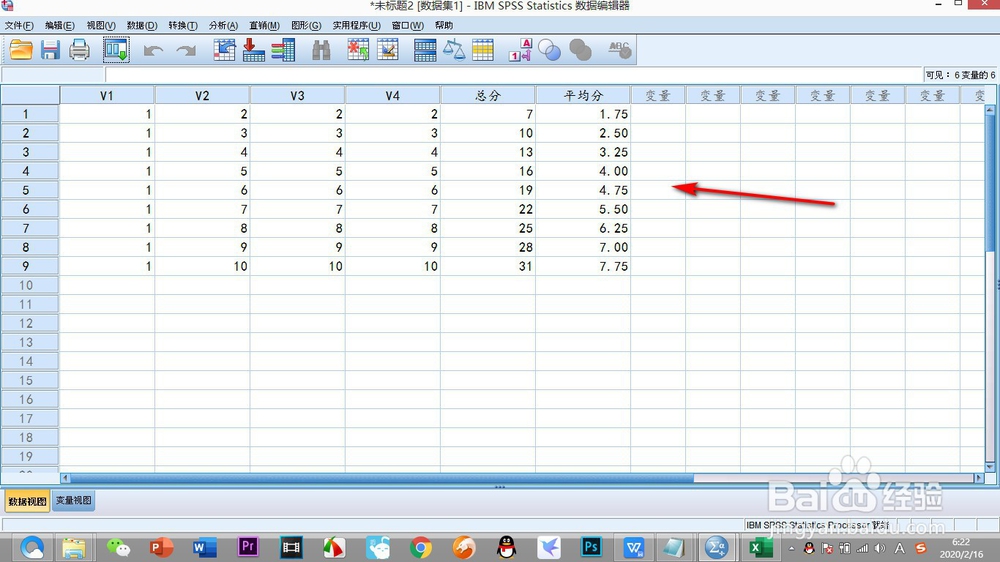如何将Excel的数据导入到SPSS
1、我们首先打开SPSS,点击左上角的打开文件的图标按钮。
2、这时会弹出一个对话框,小编将文件放在桌面上了,点击下拉菜单选择桌面。
3、然后在下方的文件格式下拉菜单中选择——Excel的文件格式。
4、在查找窗口上点击选中Excel的文件,然后单击——打开按钮。
5、这个时候会再次弹出一个对话框,选择Excel中的工作表,一次只能导入一张工作表的内容。
6、在Excel表格中能够看到我们需要导入的是sheet1的,所以选择sheet1的选项。
7、还可以对工作表范围进行编辑,没有问题之后,点击——确定按钮。
8、经过软件几秒钟的运算,Excel表格中的数据就导入到SPSS中,可以进行数据的统计和处理了。
声明:本网站引用、摘录或转载内容仅供网站访问者交流或参考,不代表本站立场,如存在版权或非法内容,请联系站长删除,联系邮箱:site.kefu@qq.com。
阅读量:73
阅读量:81
阅读量:53
阅读量:84
阅读量:96